win10现在的使用用户还是非常的多,win10远程差分压缩关闭是一项重要的操作步骤,很多人都不太了解,那么Win10怎么关闭远程差分压缩呢,接下来小编给大家带来win10远程差分压缩关闭方法。

Win10怎么关闭远程差分压缩
1、"win+R"快捷键开启运行,输入"control"回车打开。
2、进入到控制面板界面后,点击其中的"程序"选项。
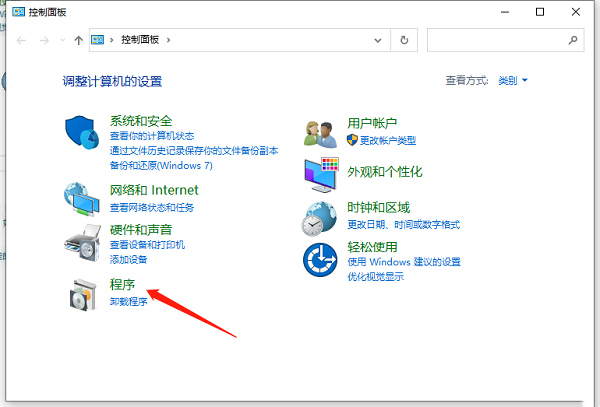
3、接着点击"程序和功能"中的"启用或关闭Windows功能"选项。
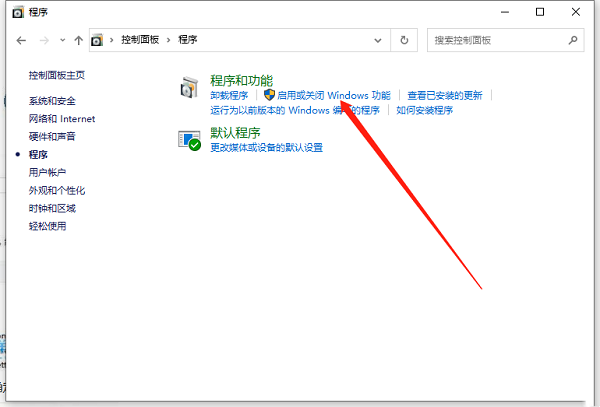
4、然后在弹出的窗口中,找到"远程差分压缩api支持"并将其小方框取消勾选,随后将电脑重新启动就可以了。
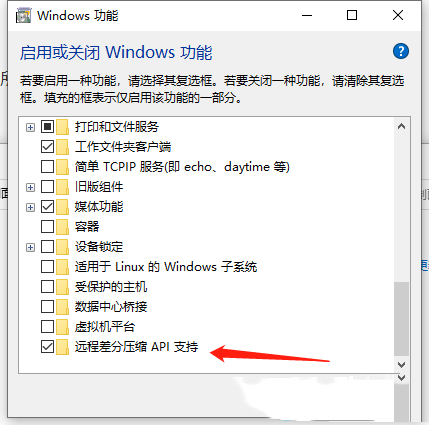
以上就是Win10怎么关闭远程差分压缩,win10远程差分压缩关闭方法的全部内容了,希望对各位小伙伴有所帮助